增值税税控发票开票软件(金税盘版)操作实务
- 格式:pptx
- 大小:7.03 MB
- 文档页数:95

税控发票开票软件(金税盘版)网上申领操作说明目录第一章设备环境 (1)1.1 硬件 (1)1.2软件 (1)1.3操作系统 (1)第二章网上申领 (2)2.1发票申领 (2)2.2申领状态查询 (11)2.3 申领确认 (14)2.4 申领撤销 (16)第三章网上领票 (19)3.1 网上领票 (19)3.2 领用票量查询 (22)第一章设备环境第一章设备环境为实现网上申领功能,企业端开票环境需要满足以下软、硬件要求。
1.1 硬件(1)所需的专用设备必须为灌装有数字证书的升级版金税盘、和报税盘,报税盘为选配设备。
(2)金税盘底层为SKN6K08L1及以上版本。
1.2软件开票子系统版本号为FWSK(KP)_V2.0.12_ZS及以上。
1.3操作系统支持winXP sp3、win7、win8、win8.1操作系统,系统可以是32位或者64位。
1税控发票开票软件(金税盘版)V2.0新增改进功能说明第二章网上申领主要实现网上申领发票功能,代替大厅购票,简化用户工作。
以下操作均指在企业端税控发票开票软件(金税盘版)中操作。
2.1发票申领主要实现企业网上提交发票领购的申请操作步骤:【第一步】点击“发票管理/发票领用管理/网上申领管理/发票申领”菜单项,进入发票申领页面,如图2-1、图2-2所示,(图2-1 发票申领菜单)2第六章其他新增功能3(图2-2 发票申领)【第二步】点击“更新”按钮,通过网络从税局端同步该企业的发票票种授权信息到开票软件中,更新成功后,页面中的“发票类型”项目的下拉框将显示企业所有授权的发票票种信息,如图2-3所示税控发票开票软件(金税盘版)V2.0新增改进功能说明4 (图2-3 发票申领)说明:(1)用户首次使用发票申领功能或在税局做发票票种授权变更后,才需要执行此操作;非上述情况可跳过此步骤直接执行下一步。
(2)可网上申领的发票种类包括:增值税专用发票三联版、增值税专用发票六联版、增值税普通发票二联版、增值税普通发票五联版。

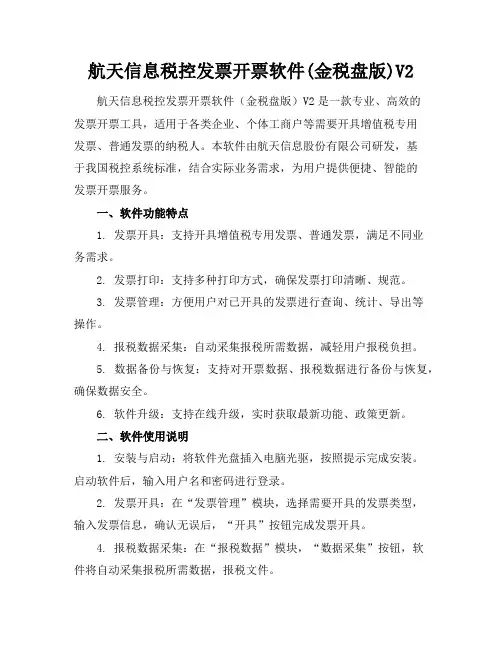
航天信息税控发票开票软件(金税盘版)V2航天信息税控发票开票软件(金税盘版)V2是一款专业、高效的发票开票工具,适用于各类企业、个体工商户等需要开具增值税专用发票、普通发票的纳税人。
本软件由航天信息股份有限公司研发,基于我国税控系统标准,结合实际业务需求,为用户提供便捷、智能的发票开票服务。
一、软件功能特点1. 发票开具:支持开具增值税专用发票、普通发票,满足不同业务需求。
2. 发票打印:支持多种打印方式,确保发票打印清晰、规范。
3. 发票管理:方便用户对已开具的发票进行查询、统计、导出等操作。
4. 报税数据采集:自动采集报税所需数据,减轻用户报税负担。
5. 数据备份与恢复:支持对开票数据、报税数据进行备份与恢复,确保数据安全。
6. 软件升级:支持在线升级,实时获取最新功能、政策更新。
二、软件使用说明1. 安装与启动:将软件光盘插入电脑光驱,按照提示完成安装。
启动软件后,输入用户名和密码进行登录。
2. 发票开具:在“发票管理”模块,选择需要开具的发票类型,输入发票信息,确认无误后,“开具”按钮完成发票开具。
4. 报税数据采集:在“报税数据”模块,“数据采集”按钮,软件将自动采集报税所需数据,报税文件。
5. 数据备份与恢复:在“系统设置”模块,选择“数据备份”或“数据恢复”功能,按照提示完成操作。
6. 软件升级:在“系统设置”模块,选择“在线升级”功能,软件将自动检查并最新版本,完成升级。
三、注意事项1. 请确保电脑已安装金税盘驱动程序,以便软件正常使用。
2. 软件首次登录时,请按照提示完成初始化设置,包括企业信息、税务登记信息等。
3. 请妥善保管用户名和密码,避免泄露。
5. 请关注国家税收政策变化,及时更新软件版本,确保业务合规。
通过航天信息税控发票开票软件(金税盘版)V2,您可以轻松实现发票开具、打印、管理、报税等功能,提高工作效率,降低税务风险。
我们将竭诚为您服务,助力企业发展。
航天信息税控发票开票软件(金税盘版)V2航天信息税控发票开票软件(金税盘版)V2是一款专业、高效的发票开票工具,适用于各类企业、个体工商户等需要开具增值税专用发票、普通发票的纳税人。
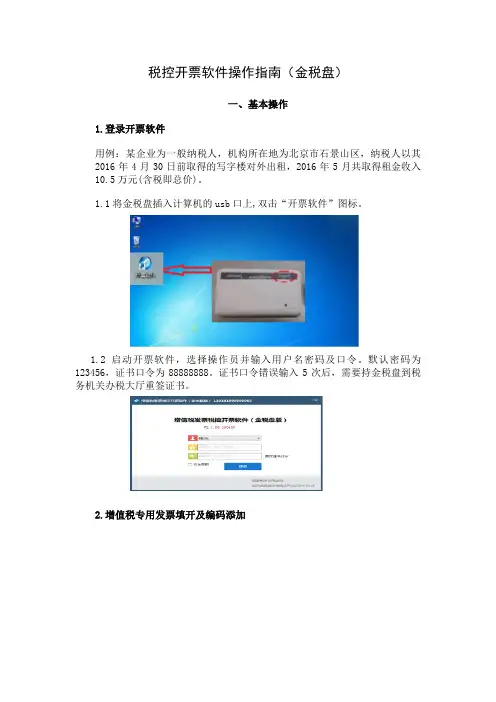
税控开票软件操作指南(金税盘)一、基本操作1.登录开票软件用例:某企业为一般纳税人,机构所在地为北京市石景山区,纳税人以其2016年4月30日前取得的写字楼对外出租,2016年5月共取得租金收入10.5万元(含税即总价)。
1.1将金税盘插入计算机的usb口上,双击“开票软件”图标。
1.2启动开票软件,选择操作员并输入用户名密码及口令。
默认密码为123456,证书口令为88888888。
证书口令错误输入5次后,需要持金税盘到税务机关办税大厅重签证书。
2.增值税专用发票填开及编码添加2.1点击“发票管理”模块,点击导航图中的“发票填开”按钮,然后选择“增值税专用发票填开”。
2.2系统显示发票号码确认界面,核对与即将打印的纸质正式发票号无误后,点击确认。
2.3进入发票填开界面,手工输入购货单位信息,专用发票要将购买方的名称、纳税人识别号、地址电话、开户行及账号全部填写完整,不得输入简称。
2.4在票面中的“货物或应税劳务、服务名称”中输入商品信息“租金”,输入完成后,点击旁边空白处。
2.5在税收分类编码选择界面中,根据实际情况选择“租赁服务”类下的税收分类编码,也可通过检索进行快速查找。
查到后,双击选择税收分类编码。
2.6选择好税收分类编码,点击保存按钮。
2.7输入数量、单价、金额、备注等信息,备注需填写写字楼地址。
输入完毕后核对票面中的购买方信息、金额、税额、价税合计等票面信息,确认无误后,点击右上角打印按钮。
注:打印相当于保存发票,点击后票面信息无法进行任何修改。
2.8弹出“打印”对话框,如图所示。
在此处,可以设置纸张打印边距、预览打印效果、实施打印,也可以取消打印(待以后在进行发票查询时打印)。
向下调整:数值越大越向下,越小越向上(可以为负数)向右调整:数值越大越向右,越小越向左(可以为负数)3.发票作废如果发票开具错误,当月发现且满足作废条件,可采取发票作废方式作废发票。
3.1点击“发票管理”模块,然后点击导航图中的“发票作废”按钮。
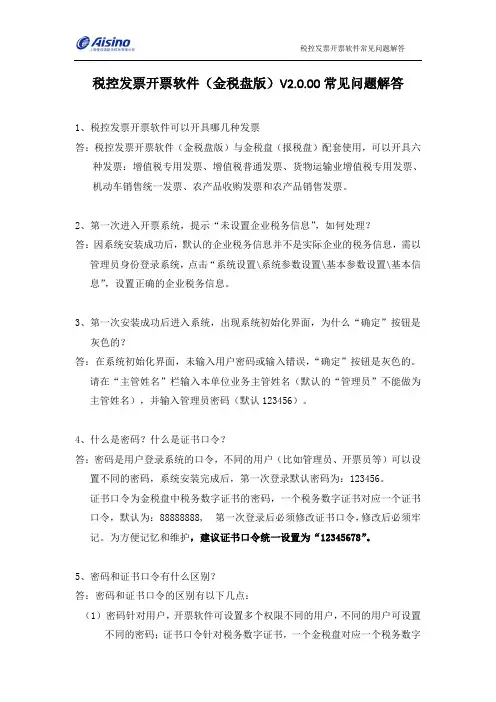
税控发票开票软件(金税盘版)V2.0.00常见问题解答1、税控发票开票软件可以开具哪几种发票答:税控发票开票软件(金税盘版)与金税盘(报税盘)配套使用,可以开具六种发票:增值税专用发票、增值税普通发票、货物运输业增值税专用发票、机动车销售统一发票、农产品收购发票和农产品销售发票。
2、第一次进入开票系统,提示“未设置企业税务信息”,如何处理?答:因系统安装成功后,默认的企业税务信息并不是实际企业的税务信息,需以管理员身份登录系统,点击“系统设置\系统参数设置\基本参数设置\基本信息”,设置正确的企业税务信息。
3、第一次安装成功后进入系统,出现系统初始化界面,为什么“确定”按钮是灰色的?答:在系统初始化界面,未输入用户密码或输入错误,“确定”按钮是灰色的。
请在“主管姓名”栏输入本单位业务主管姓名(默认的“管理员”不能做为主管姓名),并输入管理员密码(默认123456)。
4、什么是密码?什么是证书口令?答:密码是用户登录系统的口令,不同的用户(比如管理员、开票员等)可以设置不同的密码,系统安装完成后,第一次登录默认密码为:123456。
证书口令为金税盘中税务数字证书的密码,一个税务数字证书对应一个证书口令,默认为:88888888, 第一次登录后必须修改证书口令,修改后必须牢记。
为方便记忆和维护,建议证书口令统一设置为“12345678”。
5、密码和证书口令有什么区别?答:密码和证书口令的区别有以下几点:(1)密码针对用户,开票软件可设置多个权限不同的用户,不同的用户可设置不同的密码;证书口令针对税务数字证书,一个金税盘对应一个税务数字证书,对应一个证书口令;(2)修改方式不同:用户密码通过“系统维护\用户管理\修改密码”菜单进行重新设置;证书口令通过点击电脑桌面右下角“证书管理系统托盘”图标进行重新设置。
(3)重装系统后作用不同:若用户修改过密码和证书口令,在开票软件重新安装后,密码恢复到初始密码,证书口令仍为修改后的口令。
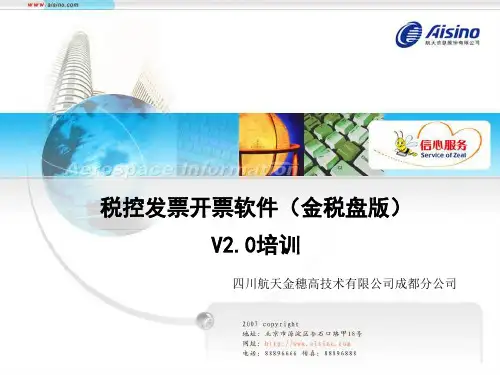
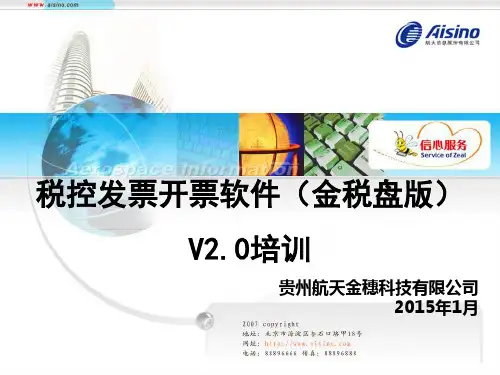

纳税人开具增值税发票操作指引
金税盘
(一)【登陆】启动开票软件进入税控发票开票软件(金税盘版)登录界面。
进入系统主界面。
系统主界面由菜单栏、工具栏、编辑区和状态栏四部分组成,工具栏包含防伪开票业务处理的四个功能模块:系统设置、发票管理、报税处理和系统维护。
(二)【填开蓝字发票】增值税专用发票和增值税普通发票的正数发票填开方法相同,以下仅以正数增值税专用发票为例进行介绍。
【第一步】点击“发票管理/发票填开/增值税专用发票填开”菜单项,系统弹出“发票号码确认”提示框,
【第二步】点击“确认”按钮,系统弹出“增值税专用发票填开”窗口,该窗口的格式与实际票面格式基本相同。
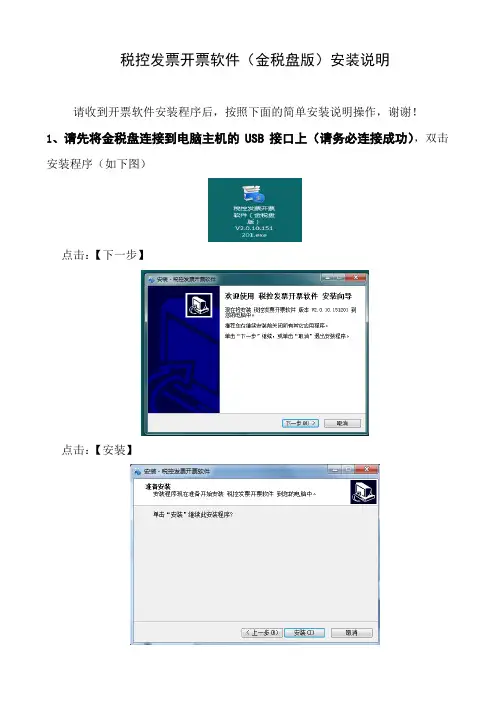
税控发票开票软件(金税盘版)安装说明请收到开票软件安装程序后,按照下面的简单安装说明操作,谢谢!1、请先将金税盘连接到电脑主机的USB接口上(请务必连接成功),双击安装程序(如下图)点击:【下一步】点击:【安装】点击:【完成】-【完成】一直点下一步,出现下面界面时,请选择完全安装(仅限第一次安装)一直点下一步,出现下面界面时,点下一步(如果没有插上金税盘,税号显示为空,这时请退出安装程序,插上金税盘,重新开始安装程序)。
一直点下一步,出现下面界面时,请点击安装。
建议使用WINDOWS7 32位版本(WIN8、WIN10兼容性很差,很不稳定),部分微机操作系统会缺少数据库支持库,系统会自动安装,这时请选择安装,直至出现下图,请点击完成。
程序会自动运行,如下界面,点击更改证书口令按钮。
原口令请输入8个8,新口令请输入8个1,确认口令请输入8个1,点确定。
点击确定。
管理员下面的密码请输入123456,最下面的口令请输入8个1,点登陆。
出现如下界面,点击下一步。
请点击下一步,主管姓名处,请输入开票人员姓名。
密码和确认密码处请输入123456,点下一步。
如下界面请输入本单位基本信息,点下一步。
请点击下一步,安全接入服务器地址处,请注意一定要把这个地址https://218.57.142.46:7002复制粘贴到下面的安全接入服务器地址栏。
点击测试,显示连接成功。
(如果测试不成功,先点确定完成下面的安装操作。
安装完成后做如下检查:1、请首先检查微机是否能够正常上网;2、请查看一下微机最右下角的日期时间是否正确;3、请把金税盘插到微机后面的USB插口。
上面3项检查完后,进入开票软件,点击系统设置按钮---参数设置按钮---上传设置按钮点击测试,一般都会测试通过)点击确定,完成安装过程,请务必登陆记住密码和口令(尽量不要更改)。
安装完成后,桌面上会显示图标,使用时,请双击开票软件图标。
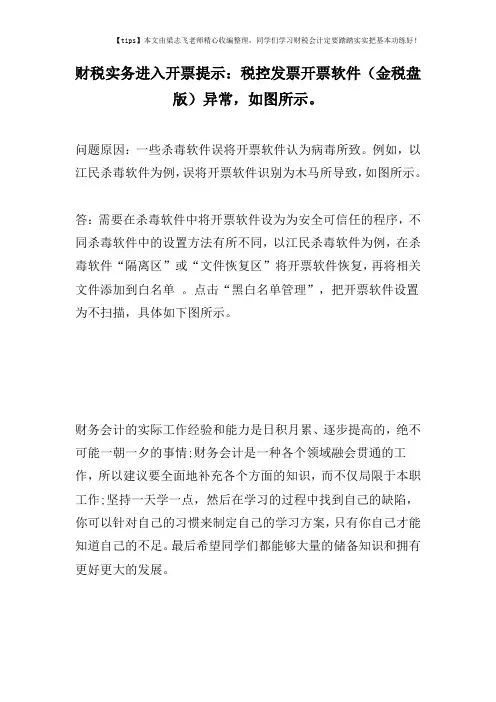
【tips】本文由梁志飞老师精心收编整理,同学们学习财税会计定要踏踏实实把基本功练好!财税实务进入开票提示:税控发票开票软件(金税盘
版)异常,如图所示。
问题原因:一些杀毒软件误将开票软件认为病毒所致。
例如,以江民杀毒软件为例,误将开票软件识别为木马所导致,如图所示。
答:需要在杀毒软件中将开票软件设为为安全可信任的程序,不同杀毒软件中的设置方法有所不同,以江民杀毒软件为例,在杀毒软件“隔离区”或“文件恢复区”将开票软件恢复,再将相关文件添加到白名单。
点击“黑白名单管理”,把开票软件设置为不扫描,具体如下图所示。
财务会计的实际工作经验和能力是日积月累、逐步提高的,绝不可能一朝一夕的事情;财务会计是一种各个领域融会贯通的工作,所以建议要全面地补充各个方面的知识,而不仅局限于本职工作;坚持一天学一点,然后在学习的过程中找到自己的缺陷,你可以针对自己的习惯来制定自己的学习方案,只有你自己才能知道自己的不足。
最后希望同学们都能够大量的储备知识和拥有更好更大的发展。

财税实务开票软件(金税盘版)常见问题(含税收分类编码如何选择、如何开票)1.金税盘登陆密码和口令是多少?答:情况1:营改增企业领取金税盘后初次安装,或其他原因到税局重新发行、重签证书,默认的登陆密码是123456 证书口令是88888888情况2 :很多用户因为电脑硬件问题或其他原因需要重新安装开票系统,重装后登陆时的密码和证书口令一时记不清。
密码是123456 证书口令是23456789注:初次安装在航天金税工程师帮您安装时或培训后老师会告知您,口令已经由原始的88888888改为234567892.如何添加客户编码?答:系统设置-客户编码-将带有*号的内容填写正确后保存3.如何添加商品编码?答:系统设置-商品编码-将带有*号的内容填写正确后保存4.税收分类编码如何选择?答:2016年3月2日前购买的金税盘开票前需要添加商品编码,设置方法如下:以餐费为例:点击系统设置-商品编码-将带有*号的内容进行填写和选择。
注意:生活服务业税率的规定是:一般纳税人提供生活服务适用税率为6%,一小规模纳税人提供生活服务适用税率为3%,实际情况请以税务机关规定为准。
点击税收分类编码上的小图标进行编码选择开具餐费需要到销售服务-生活服务-餐饮住宿服务里选择餐饮服务设置完成点击保存进入发票填开界面-输入正确信息、选择正确税率确认无误后可点击打印。
【温馨提示】用正式发票打印前需要调整好位置,避免造成损失!5.开票软件已经是最新版本却没有更新税收分类编码如何操作?答:如果版本没有问题编码内容没有更新,需要在电脑联网状态下点击系统设置-编码管理-商品和服务税收分类编码界面-点【更新】-退出系统改重新登陆。
6.如何开具增值税普通发票?答:发票管理-发票填开-增值税普通发票填开。
进入发票填开界面,先确定您开具的发票含税状态,按“价格”可进行切换,信息确认无误后方可打印。
7.如何开具增值税专用发票?答:发票管理-发票填开-增值税专用发票填开-出现票号确认。
税控开票软件操作指南(金税盘)一、基本操作1.登录开票软件用例:某企业为一般纳税人,机构所在地为北京市石景山区,纳税人以其2016年4月30日前取得的写字楼对外出租,2016年5月共取得租金收入10.5万元(含税即总价)。
1.1将金税盘插入计算机的usb口上,双击“开票软件”图标。
1.2启动开票软件,选择操作员并输入用户名密码及口令。
默认密码为123456,证书口令为88888888。
证书口令错误输入5次后,需要持金税盘到税务机关办税大厅重签证书。
2.增值税专用发票填开及编码添加2.1点击“发票管理”模块,点击导航图中的“发票填开”按钮,然后选择“增值税专用发票填开”。
2.2系统显示发票号码确认界面,核对与即将打印的纸质正式发票号无误后,点击确认。
2.3进入发票填开界面,手工输入购货单位信息,专用发票要将购买方的名称、纳税人识别号、地址电话、开户行及账号全部填写完整,不得输入简称。
2.4在票面中的“货物或应税劳务、服务名称”中输入商品信息“租金”,输入完成后,点击旁边空白处。
2.5在税收分类编码选择界面中,根据实际情况选择“租赁服务”类下的税收分类编码,也可通过检索进行快速查找。
查到后,双击选择税收分类编码。
2.6选择好税收分类编码,点击保存按钮。
2.7输入数量、单价、金额、备注等信息,备注需填写写字楼地址。
输入完毕后核对票面中的购买方信息、金额、税额、价税合计等票面信息,确认无误后,点击右上角打印按钮。
注:打印相当于保存发票,点击后票面信息无法进行任何修改。
2.8弹出“打印”对话框,如图所示。
在此处,可以设置纸张打印边距、预览打印效果、实施打印,也可以取消打印(待以后在进行发票查询时打印)。
向下调整:数值越大越向下,越小越向上(可以为负数)向右调整:数值越大越向右,越小越向左(可以为负数)3.发票作废如果发票开具错误,当月发现且满足作废条件,可采取发票作废方式作废发票。
3.1点击“发票管理”模块,然后点击导航图中的“发票作废”按钮。
税控发票开票软件(金税盘版)V2.0.00安装步骤【第一步】金税盘、报税盘安装将金税盘、报税盘通过USB 数据线连接到电脑的USB 接口,系统自动找到新硬件完成驱动安装。
金税盘安装成功,点击“控制面板\系统\硬件\设备管理器”,在磁盘驱动器下出现“AISINO JSP shuikong USB Device”;报税盘安装成功,在磁盘驱动器下出现“AISINO USB shuikong USB Device”,如图1所示:图1 设备管理器中金税盘、报税盘设备【第二步】安装税控发票开票软件(金税盘版)V2.0.00双击“税控发票开票软件(金税盘版)V2.0.00.EXE”安装程序,根据向导提示逐步完成安装。
安装程序根据操作系统环境自动判断是否需要安装Microsoft .NET Framework 4.0,安装过程时间稍长,请耐心等待。
安装过程中会提示输入企业税号和开票机号,请注意正确输入与税务局发行一致的企业税号(一般纳税人为15位、个体工商户为17位或20位)和开票机号(一个税号对应一台开票机输入0,如对应两台或两台以上开票机,其中一台为主机输入0,第一台分开票机输入1,第二台分开票机输入2,依次类推),如图2所示:图2 输入纳税人识别号和开票机号如需修改默认安装位置,通过点击图3中的“浏览(B)...”按钮,在弹出的选择文件夹窗口中修改系统默认的安装路径。
安装完成,在电脑桌面上出现“开票软件”图标。
图3 选择安装位置【第三步】软件登录和参数设置1、双击桌面上的“开票软件图标”进入系统,弹出“正在下载更新文件”进度条,请耐心等待系统进入“登录”界面。
如图5所示:图5 用户登录界面2、在“用户名”一栏的下拉列表框中选择管理员,在“密码”栏中输入用户密码(管理员默认:123456),在“证书口令”中输入税务数字证书口令(默认88888888),点击“登录”按钮后,系统弹出修改证书口令窗口,如图6所示,用户必须重新设置新的证书口令方可进入开票软件,为方便记忆和维护,建议证书口令统一设置为“12345678”。
4.1.增值税发票税控开票软件(金税盘版)4.1.1.系统登录为了保证系统数据的安全性,防止他人进行破坏性或违法操作,本系统建立了操作员管理体系和系统登录机制。
凡是合法操作人员,应将其操作权限级别与身份添加到本系统操作员管理数据库中,且每个操作员都设有自己的登录口令。
只有身份合法且口令正确时才可以登录本系统。
具体步骤如下:【第一步】双击桌面上的“开票软件”图标进入系统,如图4-1所示:图4-1开票软件图标【第二步】进入“用户登录”界面。
如图4-2所示:图4-2 用户登录对话框【第三步】在“用户名”一栏的下拉列表框中选择一个用户,在“密码”栏中输入密码,在“证书口令”中输入税务数字证书口令点击“登录”按钮后,进入系统主界面,如图4-3所示。
图4-3 开票系统主界面系统主界面由菜单栏、工具栏、编辑区和状态栏四部分组成,工具栏包含税控开票业务处理的五个功能模块:系统设置、发票管理、成品油管理、报税处理和系统维护。
用户从工具栏选择成品油管理模块后,操作界面即变为成品油管理模块的功能窗口,菜单栏切换为该模块对应的功能菜单。
4.1.2.金税设备状态查询核心征管系统将企业归类为成品油生产或者经营企业,将授权标识同步到防伪税控档案,企业开票软件通过在线同步或者携带金税盘到税务大厅进行变更,添加成品油生产或经销企业授权。
取得授权之后,金税盘状态查询中显示该企业为生产企业或经销企业以及授权有效期起止时间。
如图4-4所示。
图4-4金税设备状态查询4.1.3.成品油库存管理取得成品油经销企业授权的纳税人,通过点击“成品油管理/成品油管理/库存管理”菜单,可以下载、退回以及查询成品油库存数,如图4-5所示。
图4-5 库存管理4.1.3.1.成品油库存数下载主要功能:成品油经销企业通过此功能从税务端系统按油品类别下载成品油库存数下载领取所需成品油库存数量,数量小于等于纳税人可用油品库存量。
操作步骤:【第一步】点击图4-5中的成品油库存数下载,进入成品油库存数下载界面,选择所要下载的成品油商品和服务税收类型分类编码,系统列出可以下载的库存信息,如图4-6所示。
税控发票开票软件(金税盘版)V2.0 新增改进功能说明航天信息股份有限公司编写目录第一章新增功能简介 (1)第二章编码管理 (3)2.1 商品和服务税收分类编码 (3)2.1.1 税收分类编码同步 (3)2.1.2 税收分类编码更新 (4)2.1.3 税收分类编码导入 (5)2.1.4 税收分类编码查询 (8)2.2 商品管理 (8)第三章正数发票填开 (12)3.1 商品名称填写 (12)3.2 折扣折让发票 (15)3.3 发票复制 (19)第四章红字发票填开 (21)4.1 红字发票信息表填开 (21)4.2 红字发票填开 (23)第一章新增功能简介第一章新增功能简介为满足税务机关等有关方面的统计、核算和管理要求,根据国家税务总局需求,在增值税发票系统升级版业务基础上实现商品和服务税收分类编码的功能。
本次税控发票开票软件(金税盘版)V2.1.20.160425.01(以下简称“开票软件”)新增“商品和服务税收分类编码”功能,涉及到的菜单及操作主要有:1、“编码管理”菜单中新增“商品和服务税收分类编码”菜单项。
2、“商品编码”、“费用项目编码”和“车辆编码”功能中分别增加了“税收分类编码”和“享受优惠政策”项目。
3、手工填开蓝/红发票及红字发票信息表时必须选择含有“商品和服务税收分类编码”(以下简称“税收分类编码”)的商品编码;在填写红字发票及信息表时,无论调用的原蓝字发票是否有税收分类编码,红字发票及信息表都可以正常打印保存。
4、更改现有的发票折扣折让规则,只能对单行商品添加折扣。
5、销货清单发票中含有折扣信息,发票票面上不显示折扣行,仅显示商品名称为“(详见销货清单)”的商品行。
6、被复制发票所开具的商品信息无税收分类编码,则不允许复制。
本次新增税收分类编码功能适用于新老用户,老用户升级后必须重新设置税收分类编码后才能继续开票。
本次开票软件升级版本号为:V2.1.20.160425.01,如图1-1所示。
税控开票软件操作说明
(一)税控开票软件自动升级说明
年月日点起,只需要正常连接互联网,无论是金税盘版还是税控盘版开票软件都会自动出现升级提醒,点击确定后无需进行操作即可完成安装。
(二)人工修改配置说明
年月日点起,如果由于各种原因不能正常升级,则需要进入手工设置开票软件中的后台访问地址,具体操作如下:.金税盘版
进入开票软件后点击“系统设置”→“参数设置”,
点击“上传参数设置”
查看“安全接入服务器地址”处地址是否最新。
注:新的地址为(通过复制粘贴操作):
若上传地址设置不对,企业端开票软件会连接不上局端
服务器,导致企业发票无法上传、无法抄报税等情况。
如果域名更改失败,则需手工修改域名,在“安全接入服务器地址”处修改上传地址,修改完后点击“确定”按钮即可。
技术支持热线(航天信息):
.税控盘版
进入开票软件后找到“系统基本信息设置”→“网络配置”模块,查看服务器地址是否更新。
新的服务器地址为(通过复制粘贴操作):
服务器端口为
如果地址更改失败,则需手工修改,在“服务器地址”及服务器端口处键入新的地址,修改完后点击“确定”按钮即可。
技术支持热线(百旺金赋):。
青岛市税务局
年月日。